阅读《Android 从入门到精通》(27)——选项菜单
Posted SweetLoverFT
tags:
篇首语:本文由小常识网(cha138.com)小编为大家整理,主要介绍了阅读《Android 从入门到精通》(27)——选项菜单相关的知识,希望对你有一定的参考价值。
选项菜单(OptionMenu)
使用 Menu 按键触发的菜单叫做选项菜单
android.R.drawable 属性
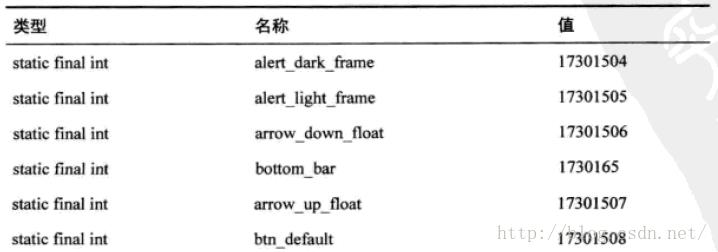
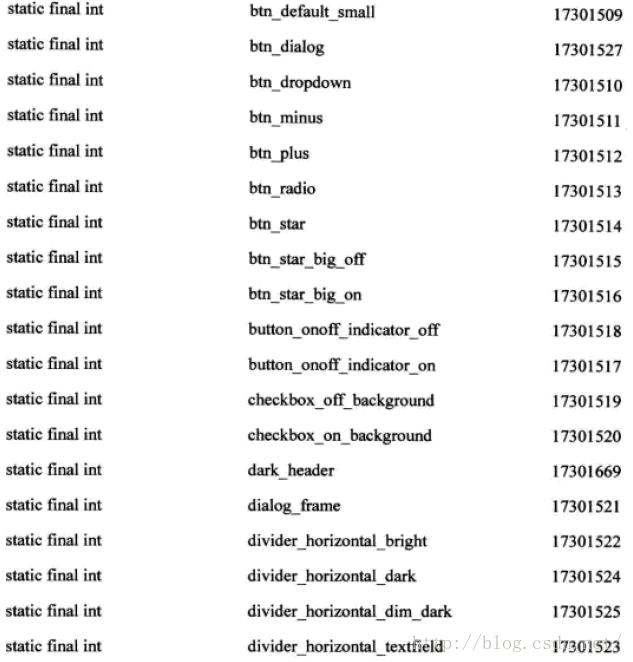
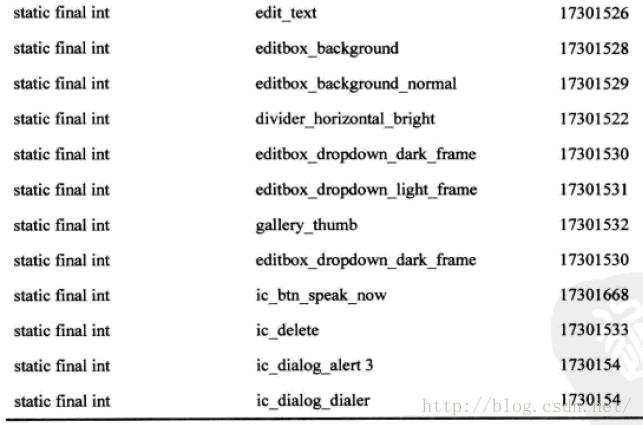
OptionMenu 示例
完整工程:http://download.csdn.net/detail/sweetloveft/9436986
本程序主要学习 OptionMenu 的使用,需要关注的是 MainActivity.java 里面的 onCreateOptionsMenu、onPrepareOptionsMenu、OnOptionsItemSelected、onOptionsMenuClosed 的响应,此外需要注意 Menu 的 add 方法。
1.MainActivity.java
package com.sweetlover.activity;
import com.sweetlover.optionmenu.R;
import android.app.Activity;
import android.os.Bundle;
import android.view.Menu;
import android.view.MenuItem;
import android.widget.Toast;
public class MainActivity extends Activity
private MenuItem miDelete = null;
private MenuItem miSave = null;
private MenuItem miHelp = null;
private MenuItem miAdd = null;
private MenuItem miDetail = null;
private MenuItem miSend = null;
@Override
protected void onCreate(Bundle savedInstanceState)
// TODO Auto-generated method stub
super.onCreate(savedInstanceState);
setContentView(R.layout.activity_main);
@Override
public boolean onCreateOptionsMenu(Menu menu)
// TODO Auto-generated method stub
miDelete = menu.add(Menu.NONE, Menu.FIRST + 1, 1, "删除");
miDelete.setIcon(android.R.drawable.ic_menu_delete);
miSave = menu.add(Menu.NONE, Menu.FIRST + 2, 2, "保存");
miSave.setIcon(android.R.drawable.ic_menu_save);
miHelp = menu.add(Menu.NONE, Menu.FIRST + 3, 3, "帮助");
miHelp.setIcon(android.R.drawable.ic_menu_help);
miAdd = menu.add(Menu.NONE, Menu.FIRST + 4, 4, "添加");
miAdd.setIcon(android.R.drawable.ic_menu_add);
miDetail = menu.add(Menu.NONE, Menu.FIRST + 5, 5, "详细");
miDetail.setIcon(android.R.drawable.ic_menu_info_details);
miSend = menu.add(Menu.NONE, Menu.FIRST + 6, 6, "发送");
miSend.setIcon(android.R.drawable.ic_menu_send);
return super.onCreateOptionsMenu(menu);
@Override
public boolean onPrepareOptionsMenu(Menu menu)
// TODO Auto-generated method stub
return super.onPrepareOptionsMenu(menu);
@Override
public boolean onOptionsItemSelected(MenuItem item)
// TODO Auto-generated method stub
switch (item.getItemId())
case Menu.FIRST + 1:
Toast.makeText(MainActivity.this, "删除菜单被点击了!", Toast.LENGTH_SHORT)
.show();
break;
case Menu.FIRST + 2:
Toast.makeText(MainActivity.this, "保存菜单被点击了!", Toast.LENGTH_SHORT)
.show();
break;
case Menu.FIRST + 3:
Toast.makeText(MainActivity.this, "帮助菜单被点击了!", Toast.LENGTH_SHORT)
.show();
break;
case Menu.FIRST + 4:
Toast.makeText(MainActivity.this, "添加菜单被点击了!", Toast.LENGTH_SHORT)
.show();
break;
case Menu.FIRST + 5:
Toast.makeText(MainActivity.this, "详细菜单被点击了!", Toast.LENGTH_SHORT)
.show();
break;
case Menu.FIRST + 6:
Toast.makeText(MainActivity.this, "发送菜单被点击了!", Toast.LENGTH_SHORT)
.show();
break;
return super.onOptionsItemSelected(item);
@Override
public void onOptionsMenuClosed(Menu menu)
// TODO Auto-generated method stub
super.onOptionsMenuClosed(menu);
Toast.makeText(MainActivity.this, "选项菜单关闭了!", Toast.LENGTH_SHORT)
.show();
2.activity_main.xml
<?xml version="1.0" encoding="utf-8"?>
<LinearLayout xmlns:android="http://schemas.android.com/apk/res/android"
android:layout_width="match_parent"
android:layout_height="match_parent"
android:orientation="vertical"
android:padding="30dp" >
<TextView
android:id="@+id/textView1"
android:layout_width="wrap_content"
android:layout_height="wrap_content"
android:layout_gravity="center"
android:layout_marginTop="10dp"
android:textSize="20sp"
android:text="@string/tittle" />
<TextView
android:id="@+id/textView2"
android:layout_width="wrap_content"
android:layout_height="wrap_content"
android:layout_gravity="center"
android:layout_marginTop="10dp"
android:textSize="20sp"
android:text="@string/note" />
</LinearLayout>
3.string.xml
<resources>
<string name="app_name">OptionMenu</string>
<string name="tittle">Option Menu Application</string>
<string name="note">单击 Menu 键</string>
</resources>
以上是关于阅读《Android 从入门到精通》(27)——选项菜单的主要内容,如果未能解决你的问题,请参考以下文章
阅读《Android 从入门到精通》(28)——使用 XML 的选项菜单
阅读《Android 从入门到精通》(28)——使用 XML 的选项菜单